制作UEFI启动的PE
之前小篇和大家分享了UEFI启动PE的制作方法,是通过土豆PE来制作,下面不篇再和大家一起分享下,自制支持UEFI启动的PE的制作方法。
具体操作步骤如下:
1、将空U盘格式化为FAT32格式。然后使用ultraiso软碟通破解版(点击下载ultraiso软碟通破解版)将WIN PE的镜像(百度搜索,很容易找到)写入到U盘中,写入U盘详细方法可以参考本站教程:http://www.tudoupe.com/help/20152708.html。
2、用Ultraiso从Windows系统盘根目录提取bootmgr.efi文件,将bootmgr.efi复制到U盘根目录,同时用Ultraiso从Windows系统盘根目录提取efi文件夹,并复制到U盘根目录。
提取文件注意说明:
(1)bootmgr.efi的提取
需要安装win7 64位系统就提取win7 64位系统盘bootmgr.efi,需要安装win8 64位系统就提取win8 64位系统盘bootmgr.efi,
(2)efi文件夹的提取
32位Win PE,需要拷贝自32位系统盘下的efi文件夹,
64位Win PE则需要拷贝64位系统盘下的efi文件夹;
内核为Win7 PE,文件需从Windows 7系统盘提取,
内核为Win8 PE,文件需从Windows 8系统盘提取
3、修改U盘下efi\microsoft\boot\BCD文件,使用BOOTICE编辑BCD菜单(点击下载BOOTICE ),设备文件指向的boot.wim文件路径。
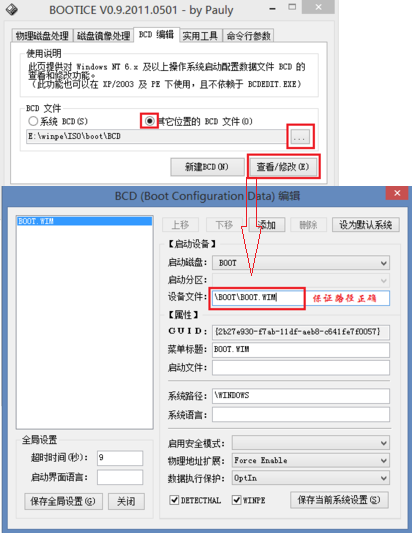
以上三步制作UEFI启动的PE内容出自土豆PE,感谢浏览~!
